你是否曾經想過為某個屬性製作動畫效果?若是,則需要調整該屬性在時間軸中的變化值。在 Premiere Pro 中,你可以透過關鍵影格來控制特效屬性的變化,從而實現動畫效果。因此,關鍵影格是 Premiere Pro 中一個不可或缺且非常實用的工具。
關鍵影格動畫最早由迪士尼所推廣,並在各大動畫製作中得到廣泛應用。在本文中,你將學習如何在 Premiere Pro 中進行關鍵影格的添加、編輯與刪除操作,進而提升你的編輯效率與創作靈活性。
目錄
第一部分:Premiere Pro 關鍵影格介紹與應用原因
在 Premiere Pro 中,關鍵影格是動畫或轉場效果的核心工具。它能夠準確定義影像屬性的起始與結束點,並且讓編輯者對各種視覺元素進行精細控制。透過設定關鍵影格,你可以實現多種精緻效果:
- 讓物體沿著指定路徑流暢移動
- 調整物體的比例,製作縮放或擴展的視覺變化
- 透過調整不透明度來營造物體的淡入淡出效果
- 調整音量,達成情感氛圍的塑造
- 創造顏色過渡與動態光影效果
掌握 Premiere Pro 中的關鍵影格技術,將極大提升你的後製效果與影片質感。(若你想進一步了解,可以參考我們先前的指南,什麼是關鍵影格)
第二部分:如何在 Premiere Pro 中新增關鍵影格
經過前面的介紹,相信你對 Adobe Premiere Pro 中的關鍵影格有了基本了解。接下來,我們將深入探討如何在 Premiere Pro 添加關鍵影格。跟隨下列步驟,我們將引導你順利完成關鍵影格的新增過程:
步驟一: 啟動 Adobe Premiere Pro,創建新專案並將影片片段匯入專案面板。
步驟二: 從專案面板將影片片段拖曳至時間軸,並選取該片段。
步驟三: 在左上角的「效果控制(Effect Controls)」面板中,點擊「切換動畫(Toggle animation)」按鈕(也就是「時鐘」圖示)。我們將以「位置(Position)」動畫為例進行演示。
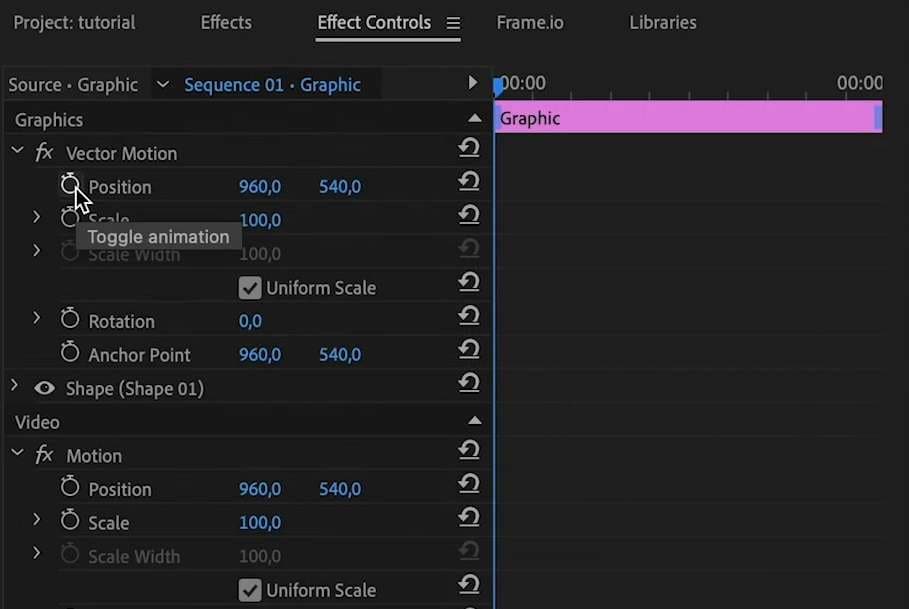
步驟四: 在「效果控制」面板中,調整「位置」旁邊的數值,來改變影片物件的移動位置。
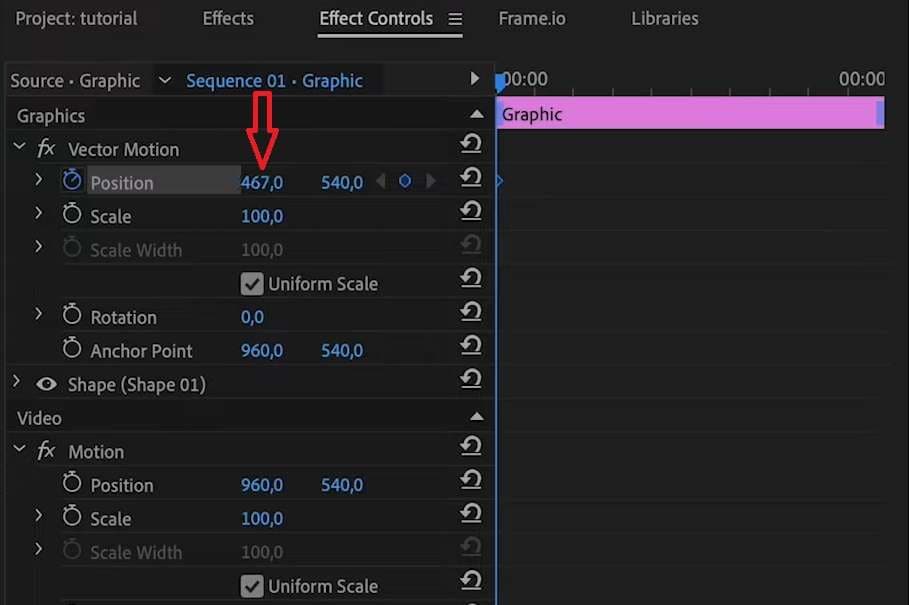
步驟五: 將播放頭移動至影片的另一個時間點,準備設置第二個關鍵影格。
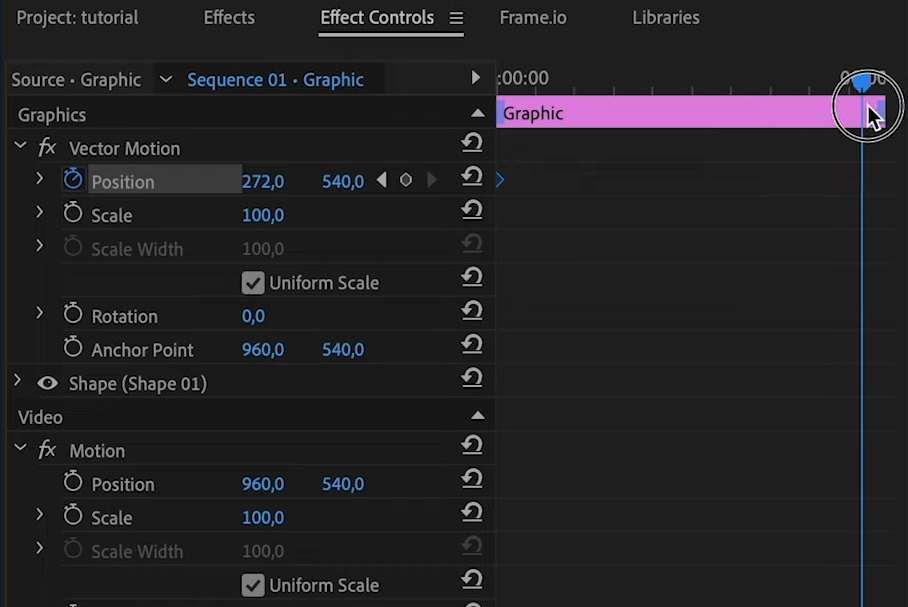
步驟六: 在「位置」欄位旁點擊小「圓形」圖示,新增一個關鍵影格。
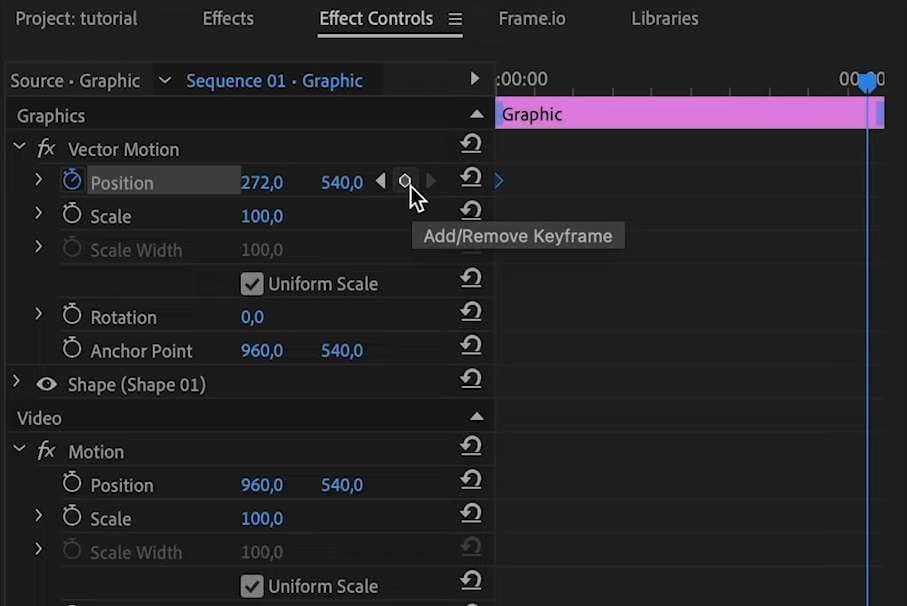
步驟七: 修改「位置」欄位中的數值,將物件移動至第二個關鍵影格所對應的位置。
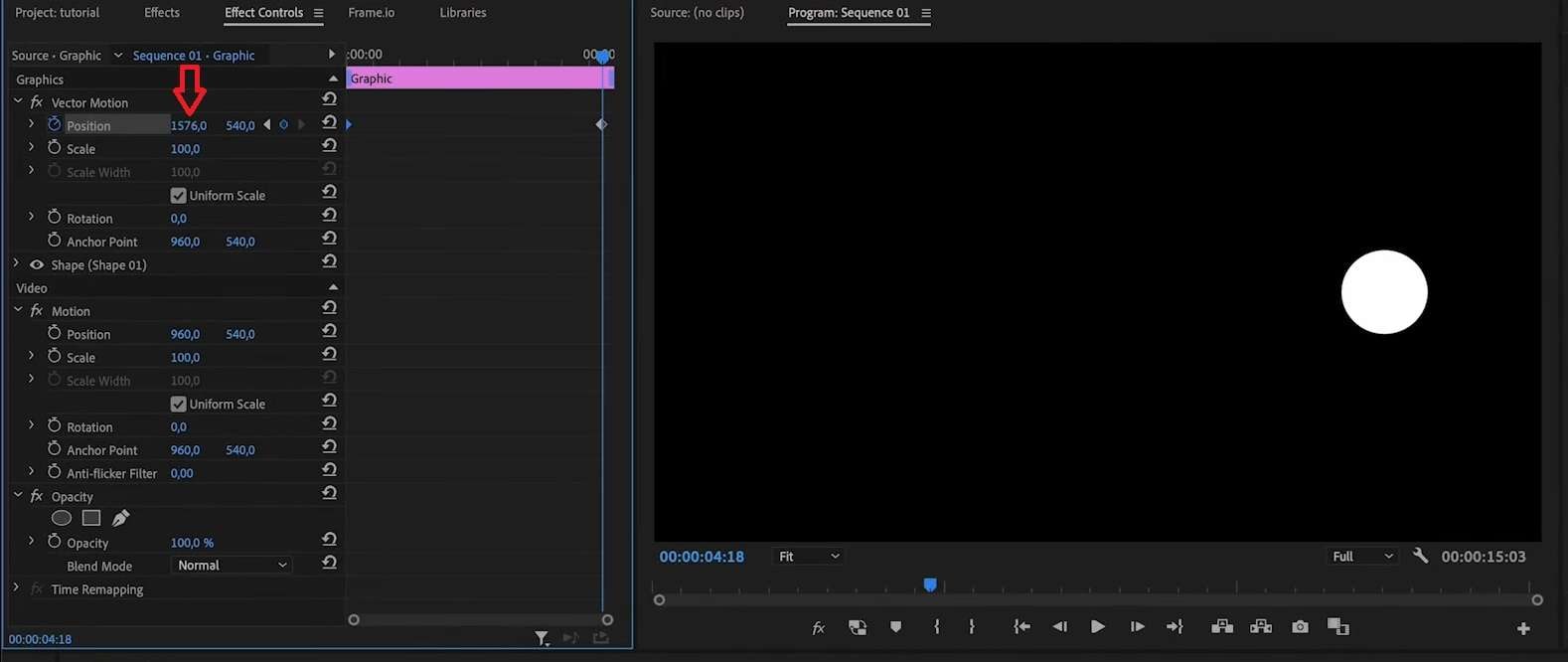
此時,你可以播放片段,觀察影片物件從第一個關鍵影格設定的位置,流暢地移動至第二個關鍵影格所設的位置。你也可以透過拖曳關鍵影格來微調位置,像是第五步驟所示,靈活調整動畫效果。
第三部分:如何在 Premiere Pro 中編輯與刪除關鍵影格
在 Adobe Premiere Pro 中,除了可以建立關鍵影格來控制影片效果外,使用者還可以在不同的時間點插入多個關鍵影格,並套用於物件的移動、縮放、旋轉、文字與圖形動畫、音量調整等各種視覺效果。
這些小巧的動畫效果,能為影片增添更多層次和趣味,使編輯過程更加豐富。不過,要有效運用這些功能,還需要一些基本的編輯技巧。以下是詳細步驟,教你如何在 Premiere Pro 中編輯、插入及刪除關鍵影格,以達到最佳效果:
步驟一: 啟動 Adobe Premiere Pro,匯入影片並將其拖曳至時間軸。
步驟二: 在時間軸中選取目標影片片段,然後進入「效果控制(Effect Controls)」面板。你所新增的關鍵影格將顯示在面板的右側。
步驟三: 拖曳關鍵影格以調整它們的「起始點(Start)」、「結束點(End)」以及「持續時間(Duration)」,讓動畫效果更加精準。
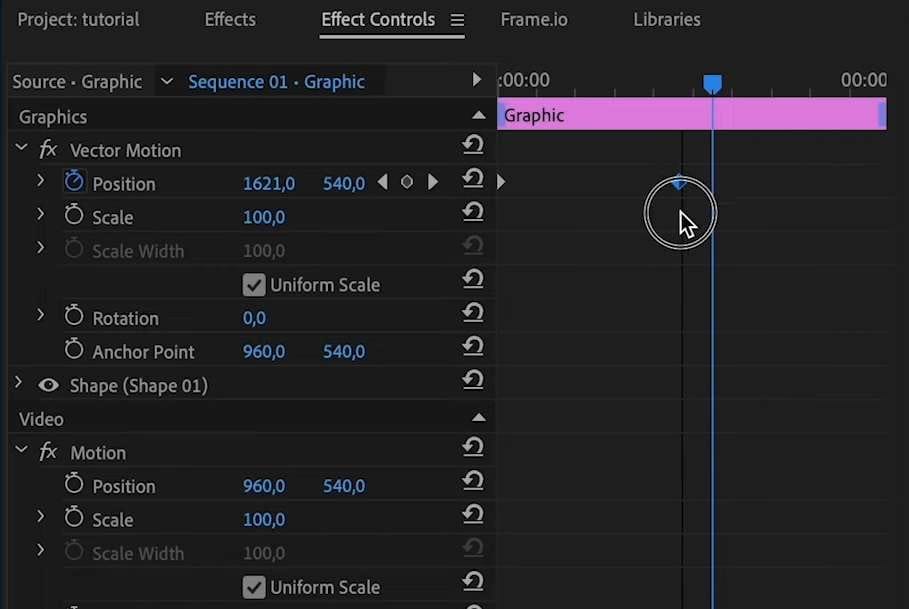
步驟四: 右鍵點擊關鍵影格,進行「時間插值(Temporal Interpolation)」或「空間插值(Spatial Interpolation)」設定,這樣可以改變動畫的過渡方式,讓效果更流暢。
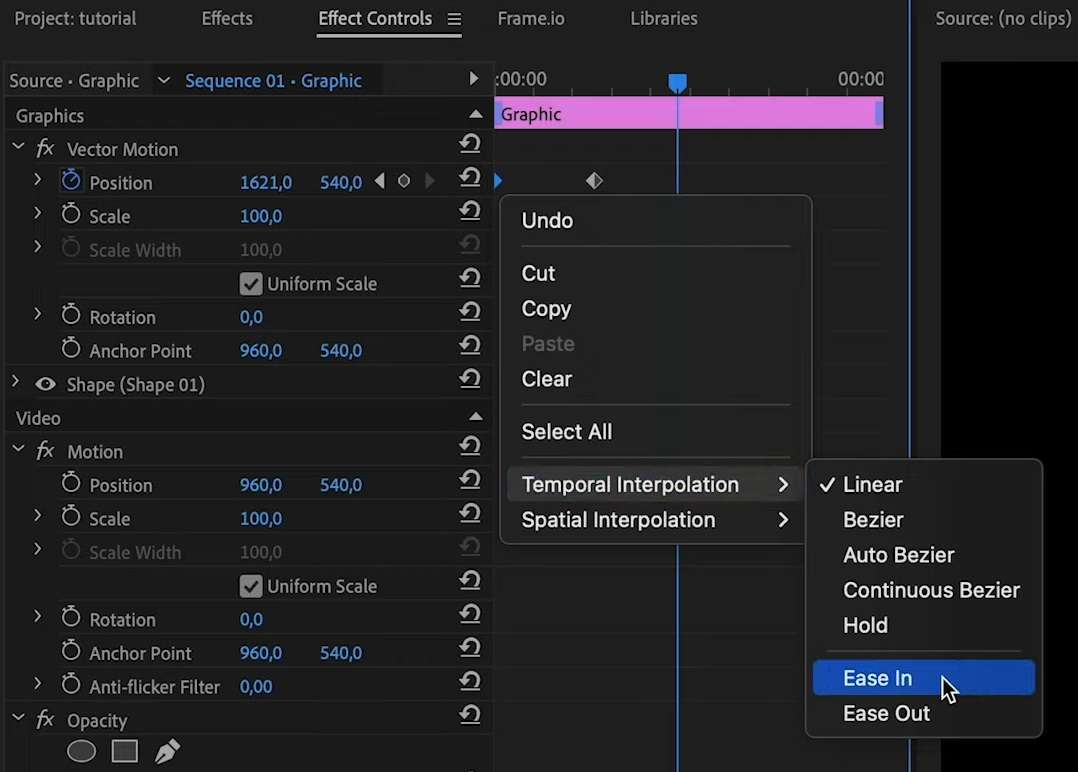
步驟五: 如果想要加快或減慢動畫速度,可以透過調整起始與結束關鍵影格之間的距離。縮短距離會讓動畫變得更快,拉長距離則會讓過渡更加平滑。
如果某個關鍵影格效果不符合影片風格,你可以隨時右鍵點擊該關鍵影格,選擇「清除()」來刪除它。同時記得要刪除與之相關的起始及結束關鍵影格,以免造成不必要的錯亂。
第四部分:如何在 Premiere Pro 中更改關鍵影格的數值
步驟一:在效果控制面板中調整數值
- 首先,點擊效果名稱旁的三角形圖示,展開相應的控制選項。
- 若要顯示關鍵影格的數值與速率圖形,點擊該屬性名稱旁的三角形圖示。
- 使用鋼筆工具或選取工具,將關鍵影格上下拖曳,即可精確調整該屬性的數值。
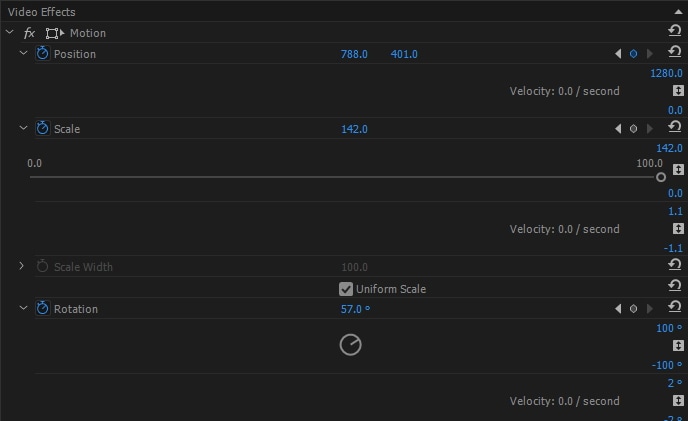
步驟二:在時間軸面板中調整數值
- 選取一個或多個關鍵影格。
- 將鋼筆工具或選取工具移至關鍵影格或對應的動畫段落。
- 透過上下拖曳關鍵影格或動畫段落,來調整其數值。拖曳過程中會顯示即時的數值提示,幫助你精確調整。
第五部分:使用 Premiere Pro 關鍵影格的實用技巧
為了讓你更高效地掌握 Premiere Pro 的關鍵影格功能,我們整理了幾個實用的小技巧,幫助你在新增關鍵影格、調整轉場和製作動畫時更加順利:
- 在添加關鍵影格之前,確保畫面已經填滿整個螢幕,避免出現黑邊或不必要的空白區域。
- 善用時間插值(Temporal Interpolation)與「緩入/緩出(Ease In/Ease Out)」效果,讓關鍵影格之間的過渡更加自然流暢。
- 在影片中巧妙地結合多個關鍵影格,創造出自然且富有節奏感的動畫與文字效果。
- 可以複製並粘貼已設置的關鍵影格,節省重複操作的時間,提升工作效率。
- 為關鍵影格進行命名與分類,有助於在後製過程中快速定位,提升整理與編輯的效率。
運用這些小技巧,你不僅能迅速掌握 Premiere Pro 中的關鍵影格操作,還能顯著提升剪輯效率與作品品質。
第六部分:Premiere Pro 太難?用 Wondershare Filmora 輕鬆搞定關鍵影格
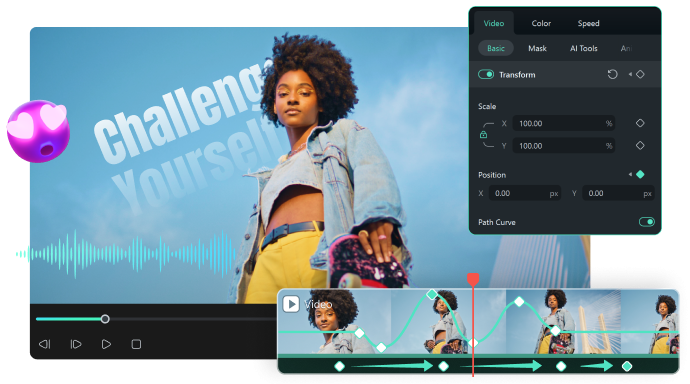
雖然 Adobe Premiere Pro 是專業剪輯的主流工具,但對新手來說操作複雜、不易上手。相比之下,Wondershare Filmora 提供更直覺的介面與高 CP 值設計,讓初學者也能輕鬆掌握。特別是在處理 關鍵影格 時,Filmora 結合 AI 輔助,操作簡單又高效,輕鬆打造專業動畫效果。
Filmora 支援多種動畫曲線選項,如線性、曲線、加速/減速等,能精確控制大小、位置、旋轉與不透明度,讓動畫創作更靈活、更具創意。
如何在 Filmora 中新增與編輯關鍵影格
Wondershare Filmora 是專為初學者設計的剪輯軟體,其操作簡便,極為適合對關鍵影格功能進行簡單調整的使用者。以下是使用 Filmora 進行關鍵影格新增與編輯的詳細步驟,幫助你快速完成動畫效果的創作:
- 啟動 Wondershare Filmora,並在主畫面選擇「新專案」開始創建專案。

- 點擊「匯入」按鈕,將你的影片素材匯入至軟體中。接著將影片素材拖曳至時間軸,並選取該片段進行編輯。
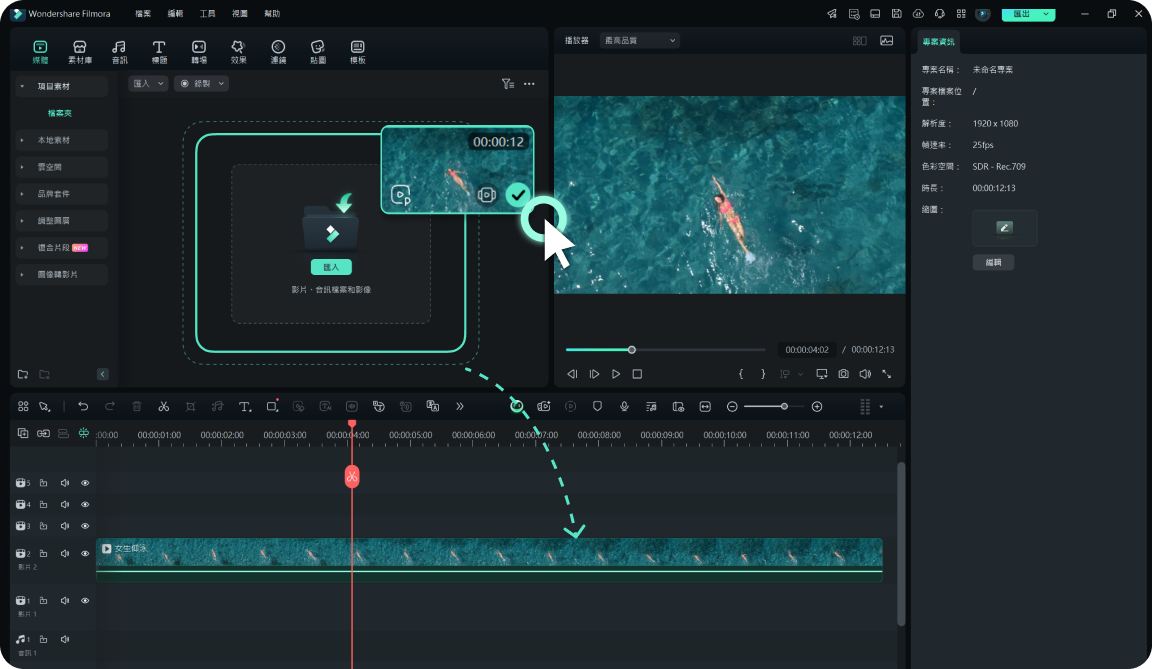
- 新增所需的影片效果、文字元素、動畫、轉場或音效等素材,以豐富影片內容。
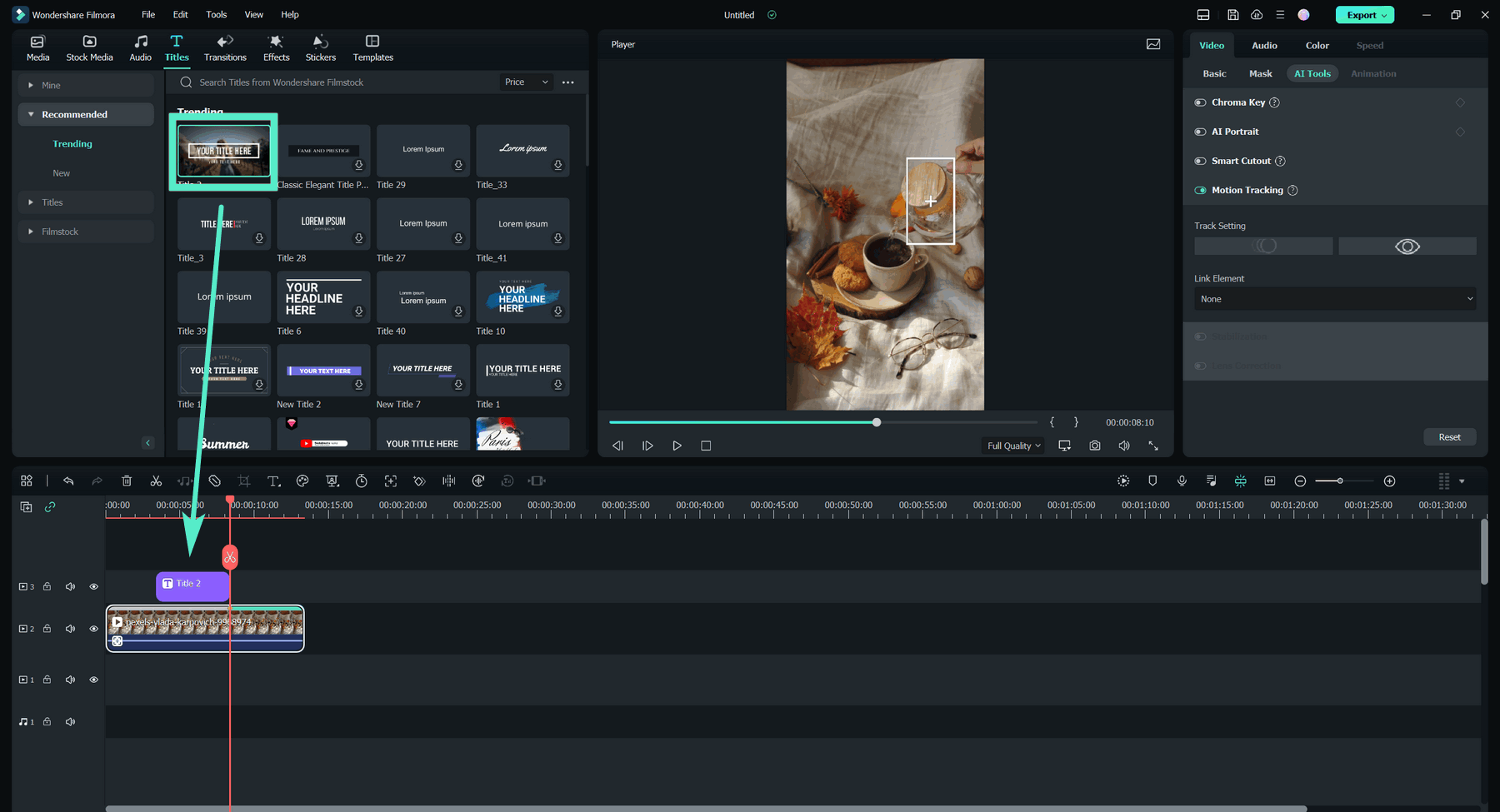
- 前往右側邊欄中的「影片」>「基礎」,選擇並啟用「形變」選項來調整影片效果。
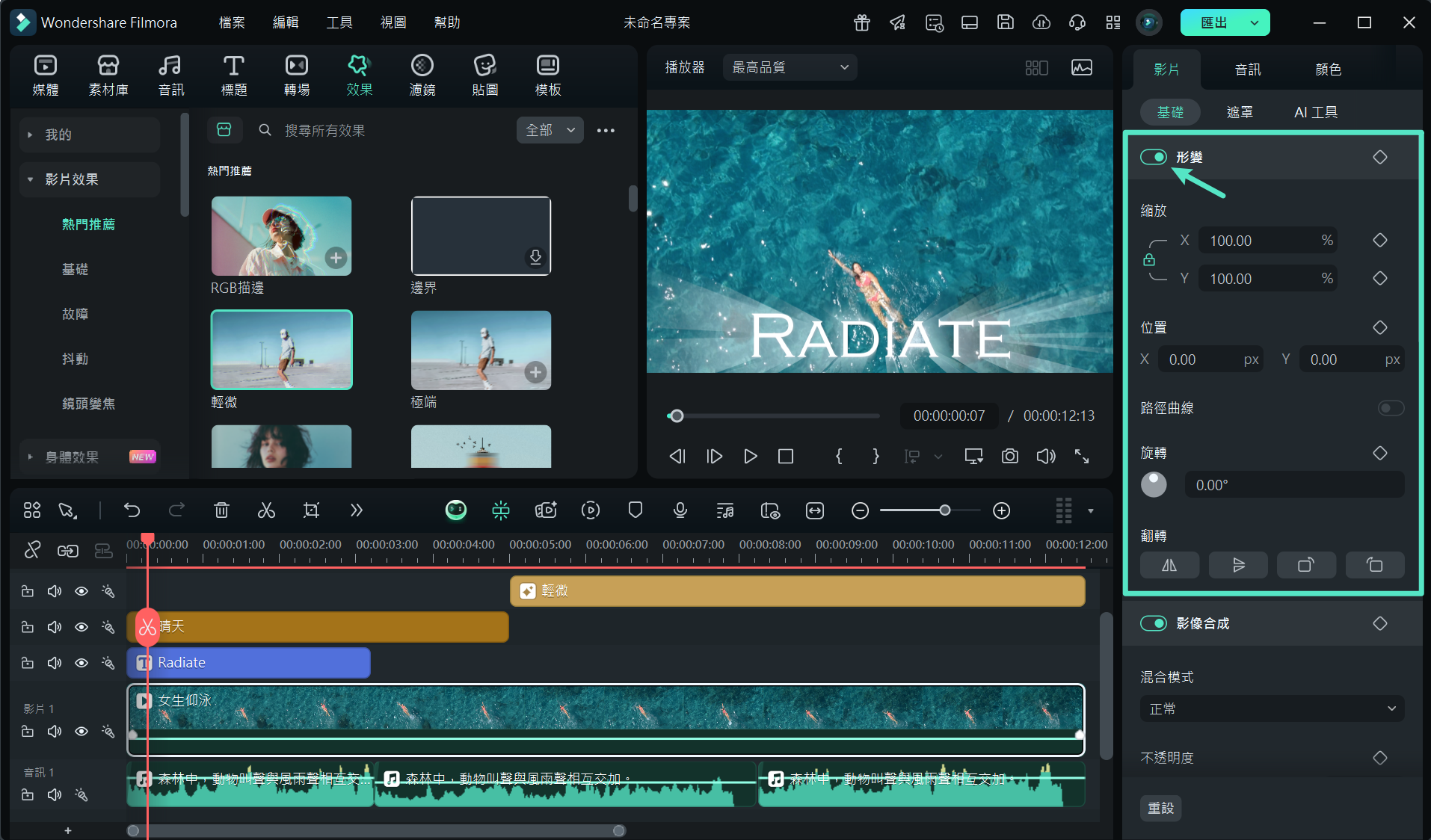
- 若要調整文字元素、影片或動畫的大小,點選「縮放」區塊中的「菱形」圖示,以新增關鍵影格。
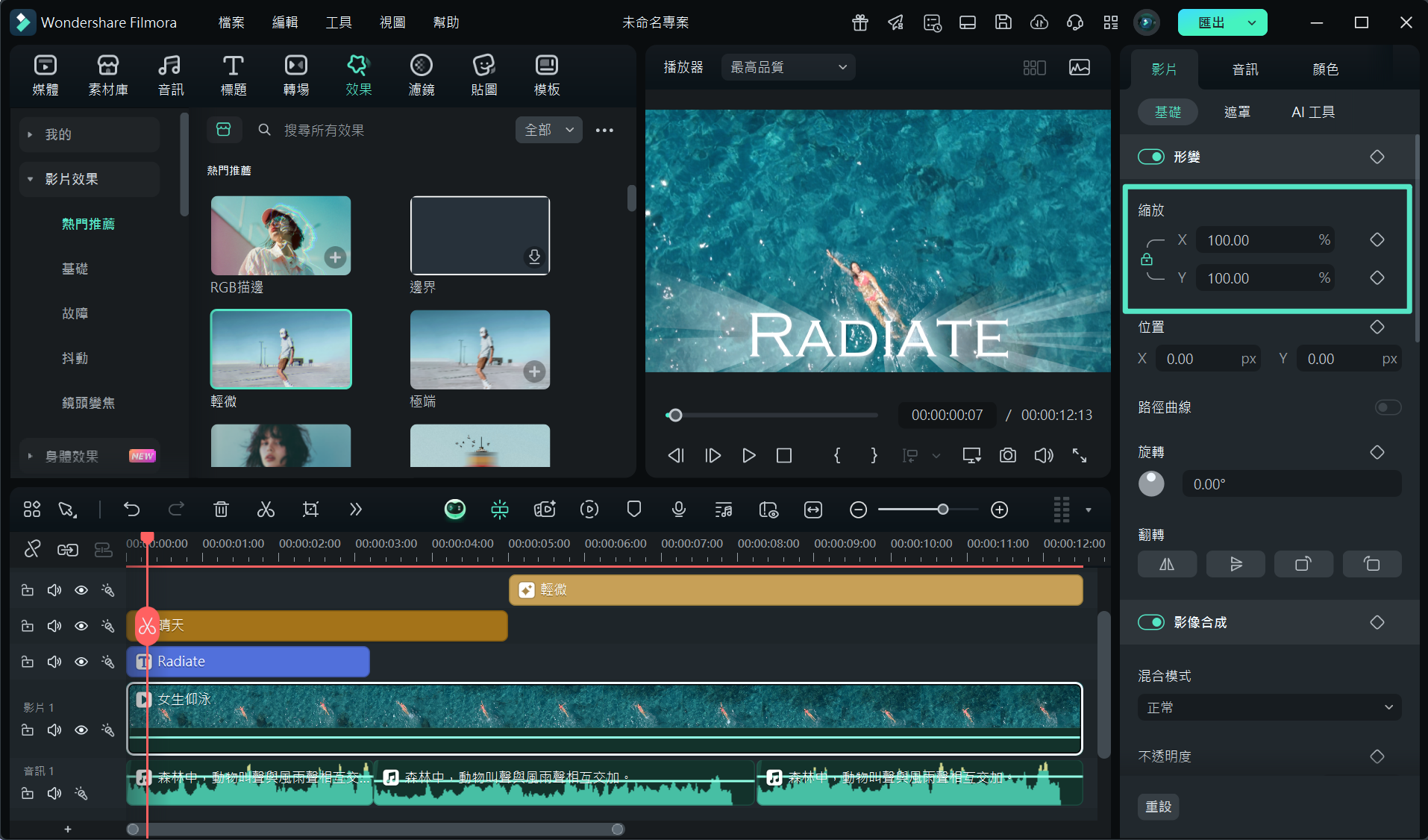
- 將時間軸上的滑桿拖動至適當位置,設置關鍵影格,並確保每個關鍵影格位置符合你需要的動畫效果。若要調整物件的大小、位置、旋轉、顏色或透明度,可以分別在「位置」或「旋轉」區塊進行相同操作。
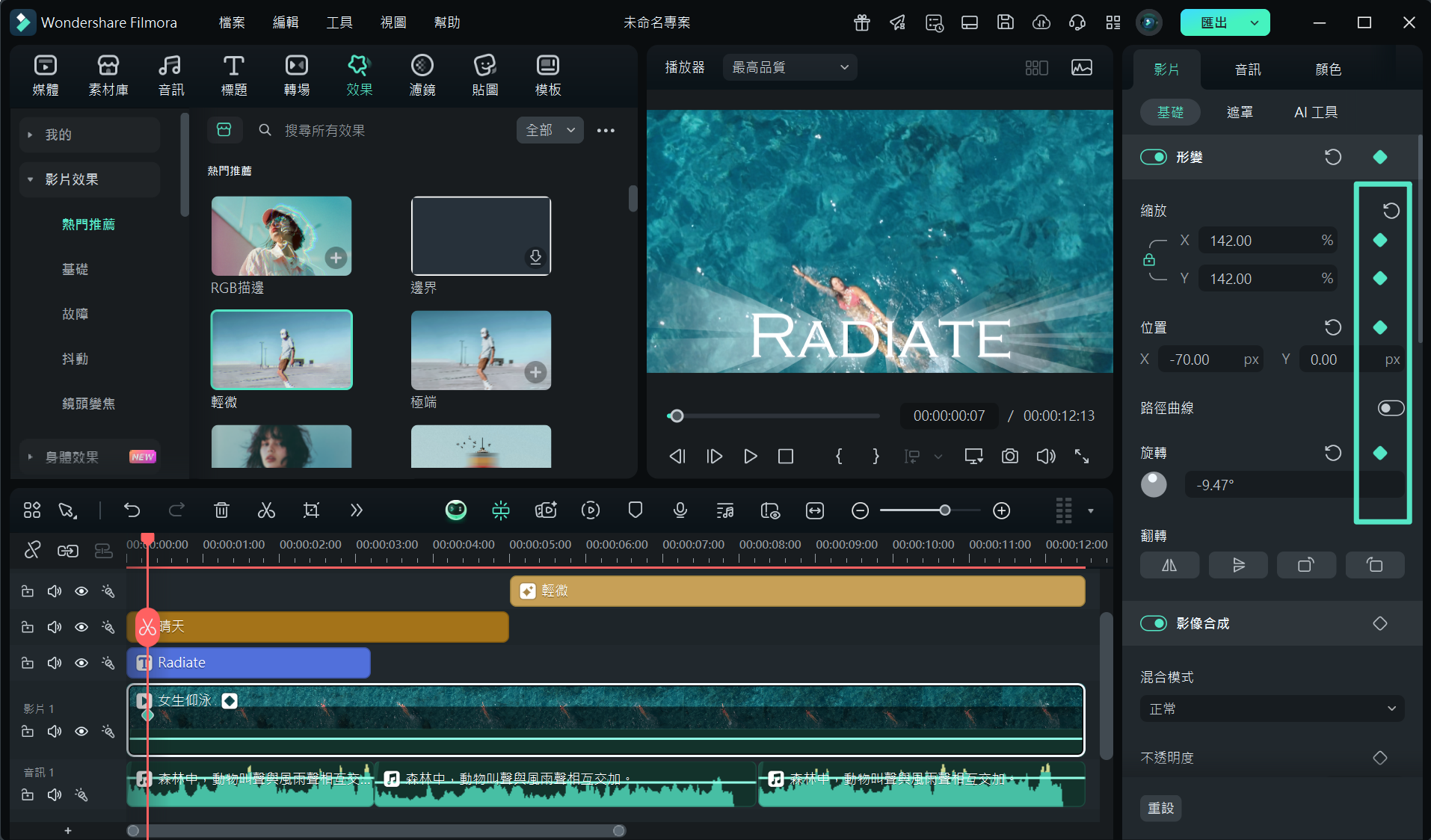
- 然後將播放頭游標移至時間軸上的下一影格,並在播放器中重新定位物件或調整屬性以新增下一個位置關鍵影格。
- 若添加位置關鍵影格,您可以透過在每個關鍵影格按右鍵來選擇不同的關鍵影格曲線類型,以變更轉換效果,讓您的影片更具個性化。
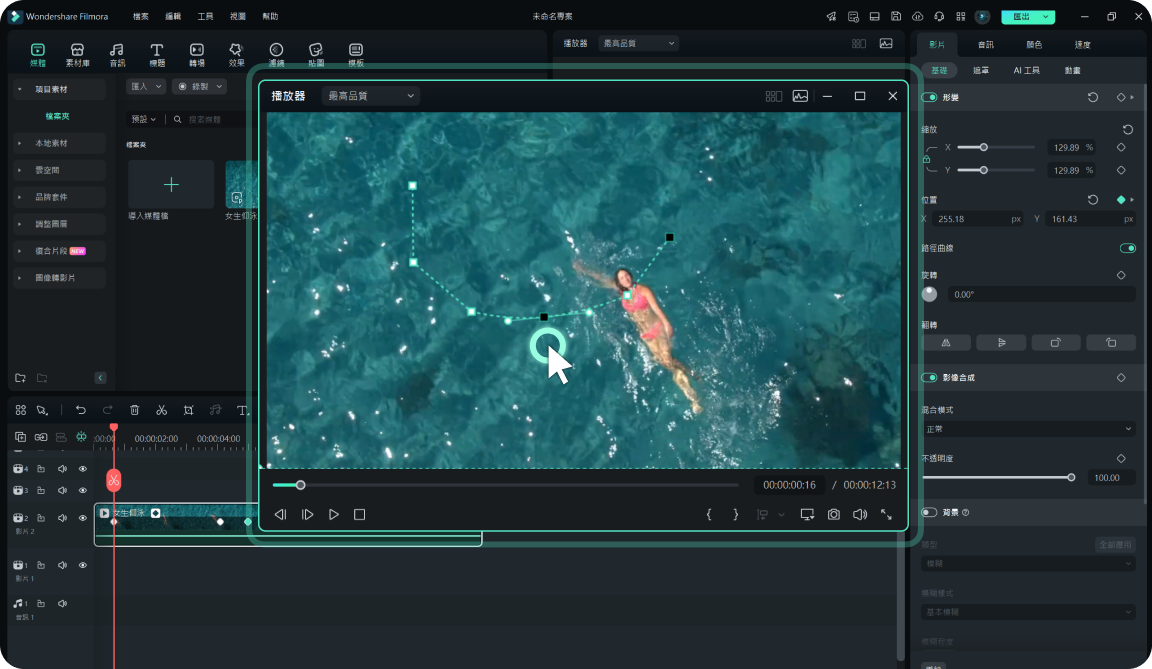
- 在編輯完成後,點擊右上角的「匯出」按鈕,根據需要調整匯出設定(如儲存位置、畫質、幀率、解析度等),完成設定後再次點擊「匯出」進行儲存。
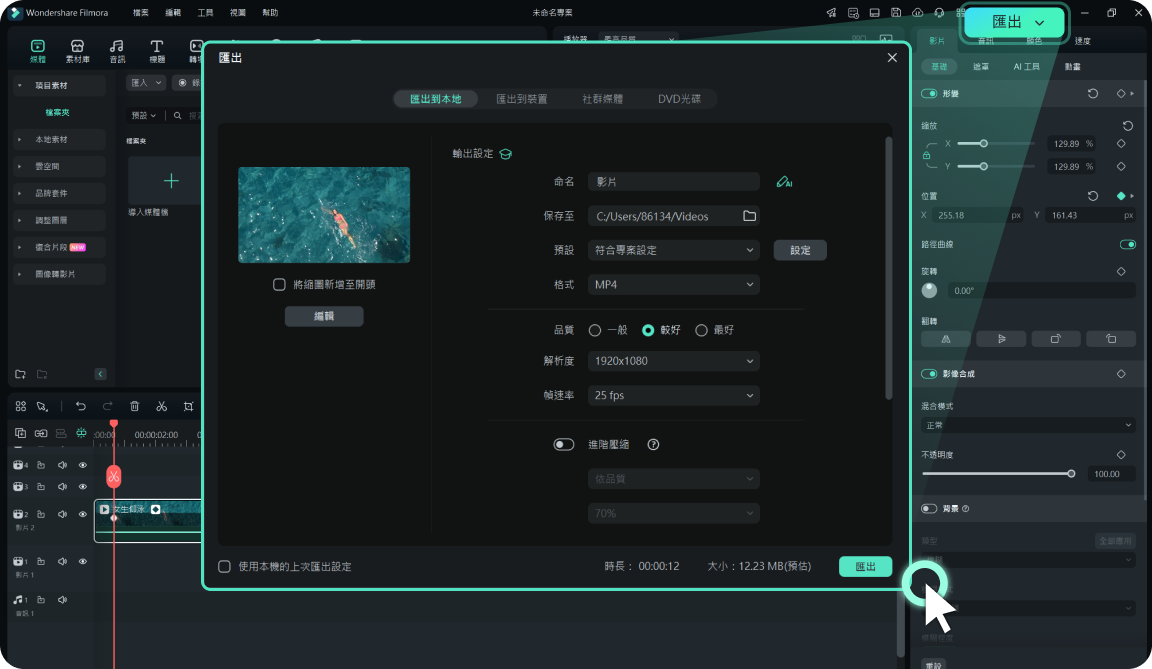
透過 Filmora 的關鍵影格功能,你可以輕鬆調整影片中物件的大小、旋轉、顏色與透明度,創建精美的動畫效果。這使得影片的動態轉場、文字特效等更加生動自然,並且你還能將常用的關鍵影格設置儲存為自訂預設,方便未來再次使用。
結語
關鍵影格一直以來都是創造動畫效果、控制物件移動、調整大小、製作轉場、動畫文字、物件的淡入淡出及音量變化等效果的理想工具。在影片剪輯領域,Adobe Premiere Pro 已經成為廣泛使用的軟體,許多剪輯師也渴望掌握在 Premiere Pro 中運用關鍵影格的技巧。今天,我們便為您展示了如何在這款專業軟體中新增關鍵影格的過程。
然而,儘管 Premiere Pro 功能強大,但其操作介面並不直觀,且學習曲線較陡,加上其高昂的價格,對於初學者來說可能並不友善。因此,值得一提的是,Premiere Pro 並非唯一能夠處理關鍵影格的剪輯軟體。
Wondershare Filmora 是一款同樣可以輕鬆處理關鍵影格的影片編輯工具。這款軟體擁有直觀的使用者介面,操作簡便,並且透過 AI 驅動的編輯功能,讓關鍵影格的使用變得更加輕鬆流暢。對於預算有限或是剪輯新手而言,Filmora 無疑是一個更具吸引力的選擇。
Premiere Pro 關鍵影格常見問題
-
如何精確調整 Premiere Pro 中關鍵影格的位置?
精確調整關鍵影格的位置可以顯著改善過渡效果。你可以透過縮放時間軸來精確地移動關鍵影格,並確保它們落在理想的位置。 -
我可以讓 Adobe Premiere 的關鍵影格過渡更平滑嗎?
當然可以!只需右鍵點擊關鍵影格,選擇「時間插值(Temporal Interpolation)」,並選擇「Ease In」或「Ease Out」,便能讓動畫過渡更為順暢。你可以嘗試將起始關鍵影格設為「Ease Out」,結尾關鍵影格設為「Ease In」,來達到流暢的效果。 -
Premiere Pro 中的關鍵影格只適用於影片嗎?
不僅如此,Adobe Premiere Pro 的關鍵影格也能應用於音訊。你可以透過關鍵影格來調整音量及音效,使得影片中的音訊更具動態感,尤其在強調對話或特殊音效時,能提供更靈活的處理。







